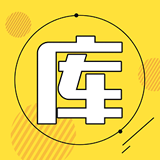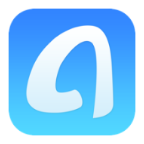WPS表格制作下拉菜单的5种方法
2025-03-29 来源:funfunapp 编辑:佚名
在日常工作中,我们经常需要处理大量的数据,并且需要确保这些数据的准确性和一致性。wps表格作为一款功能强大的办公软件,为用户提供了多种方式来创建和管理下拉菜单,从而简化数据输入过程并减少错误。本文将详细介绍五种不同的方法来制作wps表格中的下拉菜单,帮助您提高工作效率。
方法一:使用数据验证功能
这是最常用也是最简单的一种方法。首先,选中您希望添加下拉菜单的单元格区域。然后,在“数据”选项卡中找到“数据验证”按钮,点击进入设置界面。在弹出的对话框中选择“序列”,在“来源”栏内输入您想要出现在下拉列表中的项目,每个项目之间用逗号隔开。完成设置后点击确定即可。
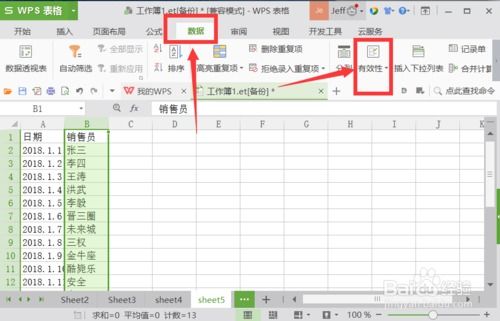
方法二:利用命名区域
这种方法适合于当您的下拉列表内容较多时。首先,定义一个包含所有可选项的命名区域。接着,在目标单元格中使用数据验证功能,选择“序列”类型,并在来源处输入该命名区域的名称。这样,当您需要更改下拉列表内容时,只需修改命名区域的内容即可。
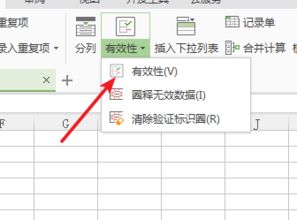
方法三:通过vlookup函数实现动态下拉列表
如果您希望下拉列表根据另一个单元格的值自动变化,可以尝试使用vlookup函数结合数据验证功能。首先,在某个区域输入所有可能的选择及其对应的代码或编号。然后,在目标单元格设置数据验证,选择“序列”类型,并在来源中输入类似`=vlookup(目标单元格地址, 选择区域, 列索引, false)`这样的公式。这将使得下拉列表内容随着指定单元格的值变化而动态更新。
方法四:利用indirect函数创建动态下拉列表
与方法三相似,但这里我们将使用indirect函数来实现更灵活的动态效果。首先,在某个区域按类别列出所有选项。然后,在目标单元格设置数据验证,同样选择“序列”类型,并在来源中输入类似于`=indirect(分类单元格地址)`的公式。这允许您通过改变分类单元格的值来切换不同的下拉列表内容。
方法五:自定义表单控件
除了上述内置功能外,wps表格还支持插入表单控件以创建更加复杂和交互式的下拉菜单。通过“开发工具”选项卡(如未启用,请先开启),选择“组合框”或“列表框”等控件,然后按照提示将其放置在工作表上。之后,您可以为其分配一个链接到特定单元格,从而实现数据输入与显示的一致性。
结语
通过以上介绍的不同方法,相信您已经掌握了如何在wps表格中创建各种类型的下拉菜单。无论是简单的静态列表还是复杂的动态展示,都可以轻松应对。希望这些技巧能够帮助您更好地管理和分析数据,提升工作效率!